- Baza wiedzy
- Treść
- SEO
- Wyświetl rekomendacje SEO w HubSpot
Wyświetl rekomendacje SEO w HubSpot
Data ostatniej aktualizacji: 4 kwietnia 2025
Dostępne z każdą z następujących podpisów, z wyjątkiem miejsc, w których zaznaczono:
Przestrzeganie najlepszych praktyk SEO prowadzi z czasem do zwiększenia ruchu organicznego w witrynie. Zalecenia SEO można przeglądać dla całej witryny lub dla poszczególnych stron. Dowiedz się więcej o konkretnych zaleceniach SEO.
Aby poprawić widoczność swojej marki w wynikach wyszukiwania AI, możesz skorzystać z narzędzia HubSpot AI Search Grader.
Przed rozpoczęciem
Zanim rozpoczniesz pracę z tą funkcją, upewnij się, że w pełni rozumiesz, jakie kroki należy podjąć z wyprzedzeniem, a także ograniczenia funkcji i potencjalne konsekwencje jej użycia.
Zrozumienie wymagań
- Wszystkie konta mają dostęp do rekomendacji SEO w edytorze treści.
Tematy SEO i rekomendacje w narzędziu SEO są dostępne tylko dla kont Marketing Hubi Content Hub Professional i Enterprise .
Zrozumienie ograniczeń i rozważań
- Zawartość HTML strony lub wpisu na blogu nie obejmuje zasobów ładowanych przez skrypt, takich jak wezwania do działania.
Wyświetl zalecenia SEO dla wszystkich stron
W narzędziu SEO można skanować wszystkie aktywne strony pod kątem zaleceń SEO, w tym strony hostowane poza HubSpot.Proces skanowania trwa średnio trzy godziny, ale może zająć do sześciu godzin w przypadku dużych witryn. Narzędzia SEO nie muszą być otwarte podczas skanowania.
- Na swoim koncie HubSpot przejdź do Treści > SEO.
- Skanowanie domeny w poszukiwaniu rekomendacji:
- Aby przeskanować nową domenę, w prawym górnym rogu kliknij opcję Skanuj nowy adres URL. W oknie dialogowym wprowadź adres URL witryny, a następnie kliknij Skanuj adres URL. Po zakończeniu skanowania otrzymasz wiadomość e-mail.
Uwaga: wybierając adres URL do skanowania, należy pamiętać, że:
- Aby przeskanować największą liczbę stron w witrynie, użyj domeny głównej (np. hubspot.com).
- Jeśli domena główna nie przekierowuje do głównej witryny, skanowanie zakończy się niepowodzeniem. Aby to sprawdzić, wprowadź domenę główną (np. hubspot.com) w pasku adresu przeglądarki i sprawdź, czy witryna się załaduje.
- Jeśli subdomena (np. knowledge.hubspot.com) nie pojawia się, gdy odpowiadająca jej domena główna (np. hubspot.com) jest indeksowana, spróbuj dodać link do tej subdomeny gdzieś w domenie głównej.
- Jeśli używasz subdomeny (np. knowledge.hubspot.com), wszystkie strony w tej subdomenie zostaną przeskanowane. Ponadto wszystkie strony w innych subdomenach tej samej domeny głównej (offers.hubspot.com, blog.hubspot.com itp.) zostaną przeskanowane wtedy i tylko wtedy, gdy w skanowanej subdomenie znajduje się link do tej subdomeny.
-
- Aby przeskanować wcześniej dodaną domenę, kliknij menu rozwijane Domena i wybierz domenę. W prawym górnym rogu kliknij Rescan now. Po zakończeniu skanowania otrzymasz wiadomość e-mail.

- Po zakończeniu skanowania kliknij menu rozwijane Domena i wybierz domenę.
- Wyświetlone zostaną wszystkie strony przeskanowane w tej domenie, posortowane według liczby rekomendacji SEO. Kliknij stronę , aby wyświetlić jej rekomendacje SEO, a następnie kliknij Wyświetl więcej informacji , aby dowiedzieć się więcej o konkretnej rekomendacji.

- Aby filtrować wszystkie rekomendacje SEO według kategorii, wpływu SEO, roli i trudności technicznej, kliknij Kategorie nad rekomendacjami:
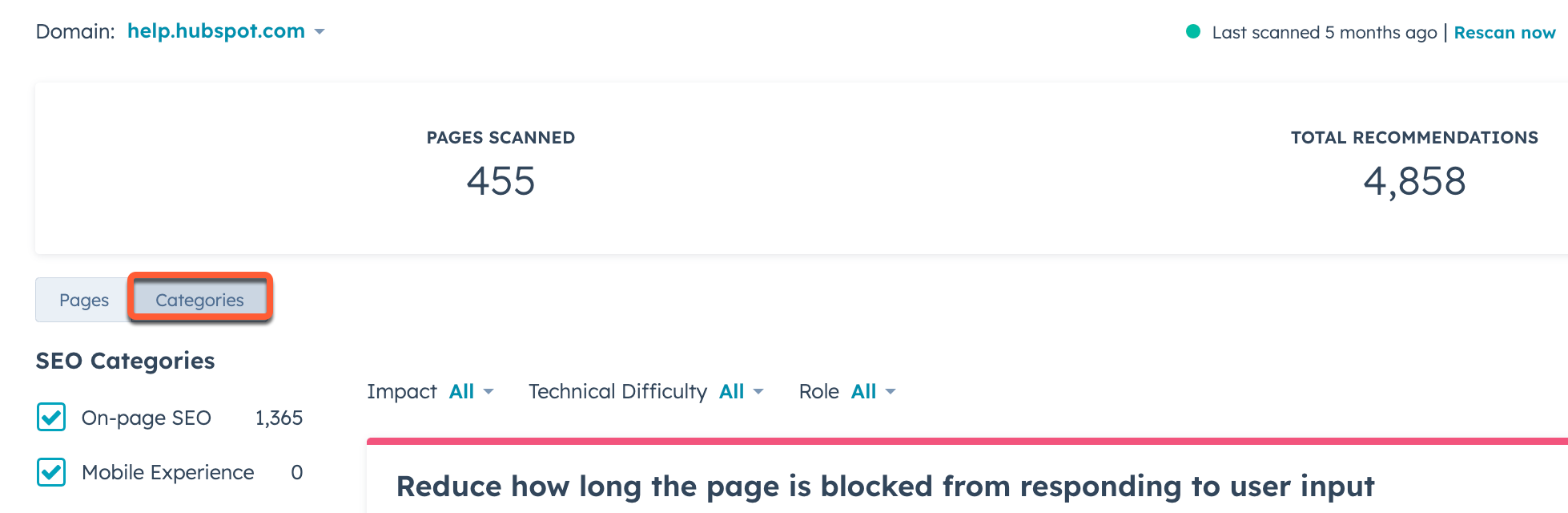
-
- Aby filtrować rekomendacje według kategorii, zaznacz lub usuń zaznaczenie pola wyboru obok każdej kategorii po lewej stronie rekomendacji. Domyślnie wszystkie pola wyboru są zaznaczone.
- Aby filtrować rekomendacje według ich wpływu na SEO witryny, kliknij menu rozwijane Wpływ i zaznacz lub usuń zaznaczenie pola wyboru obok każdego poziomu wpływu. Domyślnie wszystkie pola wyboru są zaznaczone.
-
- Aby filtrować rekomendacje według trudności technicznych, kliknij menu rozwijane Trudności techniczne i zaznacz lub usuń zaznaczenie pola wyboru obok każdego poziomu trudności technicznych. Domyślnie wszystkie pola wyboru są zaznaczone.
- Aby filtrować rekomendacje według sugerowanej roli osoby, która je rozwiązuje, kliknij menu rozwijane Rola i wybierz rolę. Większość rekomendacji będzie sugerowana dla marketerów lub deweloperów. Rekomendacje oznaczone jako Marketer* mogą być zazwyczaj rozwiązane przez marketera, ale mogą wymagać pomocy dewelopera.

- Aby wyeksportować rekomendacje, kliknij menu rozwijane Akcje i wybierz opcję Eksportuj rekomendacje . W oknie dialogowym kliknij menu rozwijane Format pliku i wybierz format, a następnie kliknij opcję Eksportuj. Otrzymasz wiadomość e-mail i powiadomienie w aplikacji z linkiem do pobrania pliku eksportu.
Uwaga: jeśli zastosowano filtry, wyeksportowane zostaną tylko rekomendacje SEO pasujące do tych filtrów.
Aby ustawić domenę wyświetlaną po otwarciu narzędzi SEO, kliknij przycisk Działania menu rozwijane i wybierz Domyślna domena . Obok domyślnej domeny w menu rozwijanym domeny pojawi się gwiazdka. Aby zmienić domyślną domenę, powtórz ten proces dla innej domeny.- Aby usunąć przeskanowaną domenę, kliknij menu rozwijane Akcje i wybierz opcję Usuń domenę. Usuniętą domenę można dodać ponownie, skanując jej adres URL.

- Aby wyświetlić określone strony dla rekomendacji, kliknij opcję Wyświetl strony.
- Aby naprawić stronę hostowaną przez HubSpot lub wpis na blogu, kliknij opcję Napraw w edytorze.
- Aby naprawić stronę hostowaną poza HubSpot, kliknij adres URL strony, aby przejść do strony.

- Aby ukryć rekomendację podczas wyświetlania rekomendacji według strony:
- Kliknij nazwę strony, aby wyświetlić jej rekomendacje.
- Aby ukryć pojedynczą rekomendację, najedź na nią kursorem, a następnie kliknij przycisk Ukryj.
- Aby ukryć wiele rekomendacji, zaznacz pola wyboru obok rekomendacji, które chcesz ukryć.
- Aby ukryć wszystkie rekomendacje na bieżącej stronie, zaznacz pole wyboru Wybierz wszystkie w górnej części tabeli. Następnie, aby wybrać wszystkie rekomendacje, kliknij łącze Wybierz wszystkie [#] strony .
- W górnej części tabeli kliknij opcję Ukryj rekomendacje.
- Aby ukryć rekomendację podczas wyświetlania rekomendacji według kategorii:
- Zaznacz pole wyboru obok rekomendacji, którą chcesz ukryć.
- Aby ukryć wiele rekomendacji, zaznacz pola wyboru obok rekomendacji, które chcesz ukryć.
-
Aby ukryć wszystkie rekomendacje na bieżącej stronie, zaznacz pole wyboru Wybierz wszystkie w górnej części tabeli. Następnie, aby wybrać wszystkie rekomendacje, kliknij łącze Wybierz wszystkie [#] strony .
- W górnej części tabeli kliknij opcję Ukryj rekomendacje.
- Aby usunąć ukryte rekomend acje, kliknij przycisk Pokaż wszystkie ukryte rekomendacje u dołu strony.

Wyświetl rekomendacje SEO dla konkretnej strony lub wpisu na blogu
Możesz także wyświetlić rekomendacje dla konkretnej strony lub wpisu na blogu w edytorze treści lub na stronie szczegółów.
Wyświetlanie rekomendacji w edytorze zawartości
-
Przejdź do swojej zawartości:
- Strony witryny: Na swoim koncie HubSpot przejdź do Treści > Strony witryny.
- Strony docelowe: Na swoim koncie HubSpot przejdź do Treści > Strony docelowe..
- Blog: Na swoim koncie HubSpot przejdź do Treści > Blog.
- Kliknij nazwę swojej zawartości.
- W edytorze treści kliknij ikonę gauge Optimize na lewym pasku bocznym.
- W przypadku wpisów na blogu, wskaźniki czytelności treści pojawią się w menu lewego paska bocznego, które wyświetlają szacowany poziom czytania, łatwość czytania i czas czytania, a także średnią długość słowa i liczbę znaków.

- W przypadku rekomendacji SEO kliknij kategorię z czerwonym kółkiem, aby zobaczyć niekompletne rekomendacje. Każda ukończona rekomendacja będzie miała zielony znacznik wyboru. Każda niekompletna rekomendacja będzie miała szary znacznik wyboru.
- W przypadku problemów z obrazami kliknij nazwę pliku , aby wyświetlić obraz w edytorze zawartości.
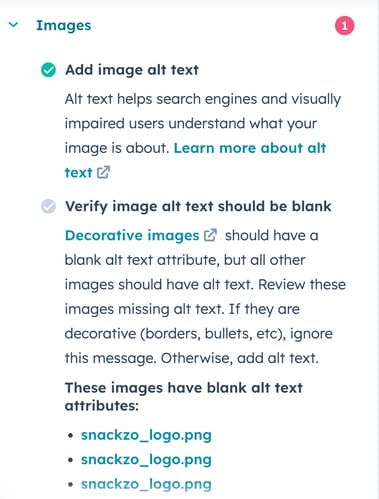
Wyświetlanie rekomendacji w szczegółach strony lub posta
Na karcie Optymalizacja znajdują się zalecenia dotyczące poprawy wydajności treści w wynikach wyszukiwania.
-
Przejdź do swojej zawartości:
- Strony witryny: Na swoim koncie HubSpot przejdź do Treści > Strony witryny.
- Strony docelowe: Na swoim koncie HubSpot przejdź do Treści > Strony docelowe..
- Blog: Na swoim koncie HubSpot przejdź do Treści > Blog.
- Kliknij nazwę opublikowanej strony lub wpisu na blogu.
- Na stronie szczegółów strony przejdź do zakładki Optymalizacja . W menu po lewej stronie wybierz metrykę SEOdo przeanalizowania :
- Zalecenia: Zalecenia SEO dla treści. Kliknij przycisk Przeskanuj teraz , aby przeskanować stronę w poszukiwaniu zaleceń. Proces ten może potrwać kilka minut.
- Zapytania wyszukiwania: zapytania, które zwracają Twoje treści w wynikach wyszukiwania Google. Dane te są dostępne tylko w przypadku korzystania z integracji Google Search Console .
- Linki wewnętrzne: linki do tej strony z innych części witryny. Linki wewnętrzne pokazują wyszukiwarkom, w jaki sposób treść jest zorganizowana wokół tematów. Kliknij Linki ze strony , aby wyświetlić stan linków z tej strony do innych stron.
Uwaga: ze względu na niedawne zmiany w polityce Google dotyczącej linków odsyłających, HubSpot nie może już dokładnie pobierać adresów URL linków przychodzących. Nadal możesz wyświetlać domeny odsyłające swoich treści w zakładceWydajność lub wyświetlać pełne adresy URL linków przychodzących w Google Search Console.
